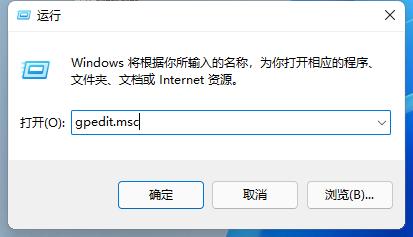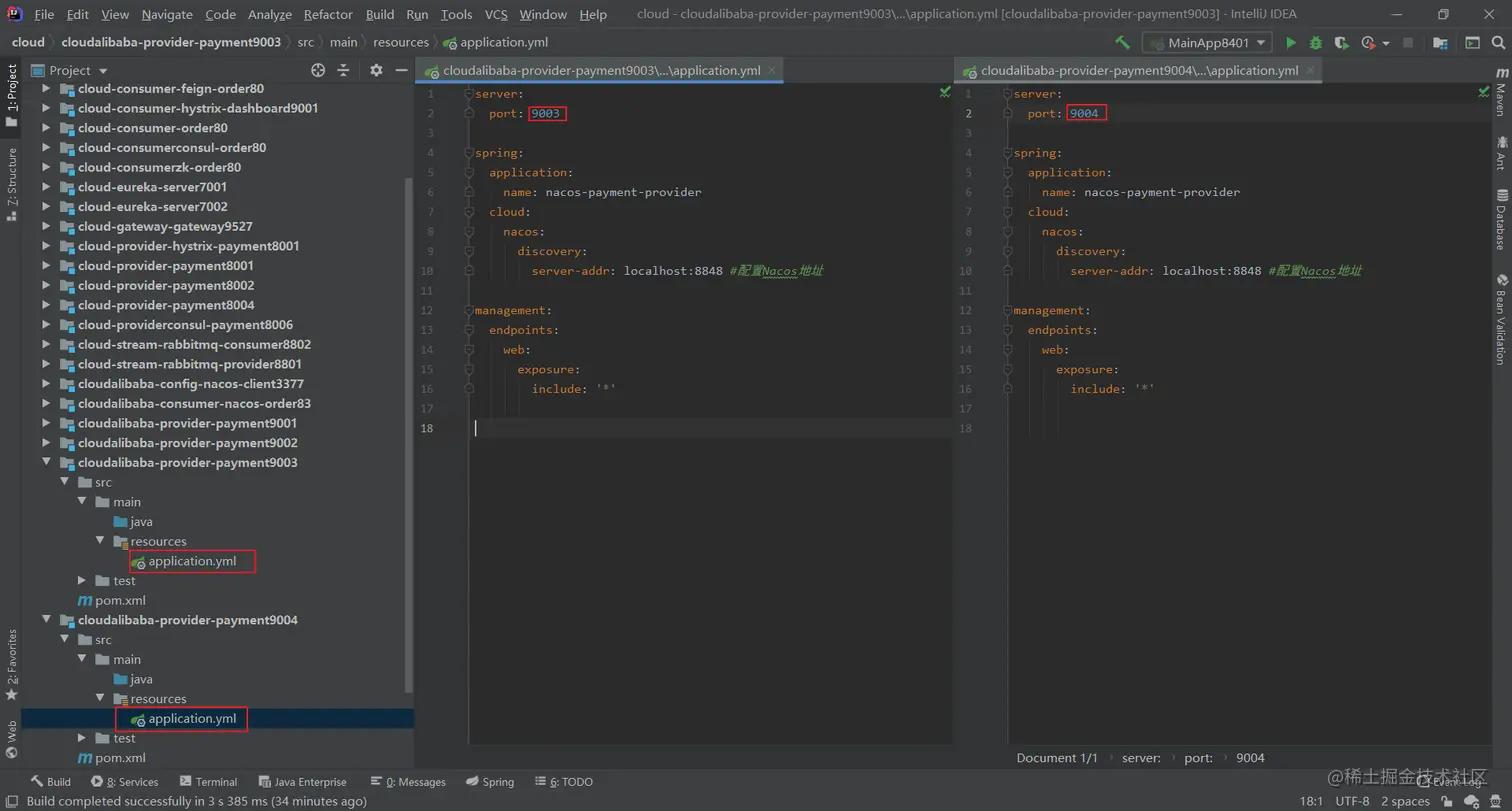BetterWMF怎么用?
(1)Gerneral options:常规选项 Remove AutoCAD background color:去除AutoCAD中的背景颜色 Crop WMF picture to extent of entities:自动修剪图形的空白区域 (2)Lines and text:线条和文字 Make all black:这是一个复选框,勾选后可以将插入的图形中的全部线条和文字颜色调整为黑色,该功能在写作科技文章时特别实用。 Width unmodifiedthin lines :线宽不变,这也是缺省的设置 Fixed linewidth:采用固定线宽 Advanced:这是3.1版本后新增的一个选项, (3)Filled colors:填充颜色 Make all black:全部变黑 Color unmodified:颜色不变 Advanced:高级选项,选择后会出现对话框,从中可以修改线条的颜色和填充颜色。 (4)Suggested picture size:建议的图形尺寸 Leave unmodified:不修改,这也是默认的设置项 Percentage of AutoCAD’s suggestion:按当前AutoCAD图形的大小进行比例缩放 Scaled to fit fixed widthinch :将图形缩放到指定的宽度 Scaled to fit fixed heightinch :将图形缩放到指定的高度 所有设置工作完成后,点击“OK”或“Apply”按钮,然后就可以按照常规的方法将AutoCAD图形插入到Word中 说明:通过BetterWMF插入的图形格式是WMF图片,而非原来的AutoCAD图形,所以我们再也无法直接双击图形进行修改,大家可以先在AutoCAD中修改好再插入。
CAD绘图技巧?
CAD绘图常用技巧—实用
一、绘制基本图形对象
1、几个基本常用的命令
1.1、鼠标操作
通常情况下左键代表选择功能,右键代表确定“回车”功能。如果是3D鼠标,则滚动键起缩放作用。拖拽操作是按住鼠标左键不放拖动鼠标。但是在窗口选
择时从左往右拖拽和从右往左拖拽有所不同。
窗选:左图从左往右拖拽选中实线框内的物体,只选中了左边的柱子。 框选:右图从右往左拖拽选中虚线框内的物体和交叉的物体,选中了右边的柱
图片来源:网络
子和梁。
1.2、Esc取消操作:当正在执行命令的过程中,敲击Esc键可以中止命令的操
作。
1.3、撤销放弃操作:autocad支持无限次撤销操作,单击撤销按钮 或输入u,回
车。
1.4、AutoCAD中,空格键和鼠标右键等同回车键,都是确认命令,经常用到。
1.5、经常查看命令区域的提示,按提示操作。
2、绘制图形的几个操作
这是cad的绘图工具条,在使用三维算量往往不需要使用,因此已把该工具条
隐藏。为了了解cad概念,以下介绍几个基本的命令。
2.1、绘制直线:单击工具条直线命令或在命令行中输入L,回车。在绘图区单击一点或直接输入坐标点,回车,接着指定下一点,回车,重复下一点,或回
车结束操作。或者输入C闭合。 举例:绘制一个三角形的三个边: 命令行输入:L 回车 指定第一个点: 单击一点:回车。重复单击另一点,回车。 输入:C回车。直线闭合,形成一个三角形。
2.2、绘制多段线:多段线是由一条或多条直线段和弧线连接而成的一种特殊的线,还可以具备不同宽度的特征。快捷键:PL。在三维算量中定义异形截面、
手绘墙、梁等时常用。 举例:绘制一个异形柱截面
命令行输入:PL,回车。指定下一点,输入w(宽度),输入1,回车,修改了多段线线的宽度为1。输入快捷键F8,使用cad的正交功能,,保持直线水平,输入:500。输入:A,开始绘制圆弧,单击另一点绘制一个圆弧。输入:L,切换到绘制直线,单击一点,绘制一段直线。输入:A,绘制一个圆弧与开始点闭合为
一个界面形状。
接下来就可以定义一个异形截面的柱,来选择该多段性即可。